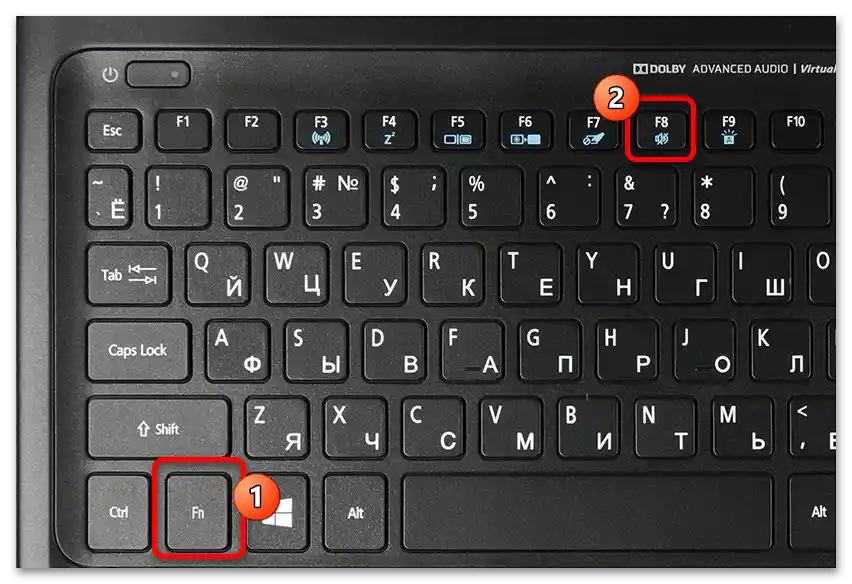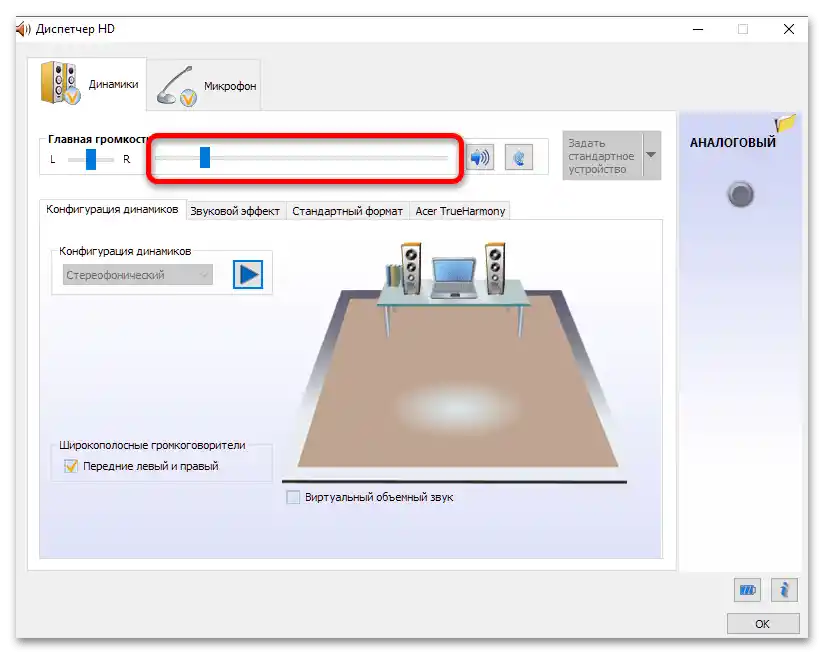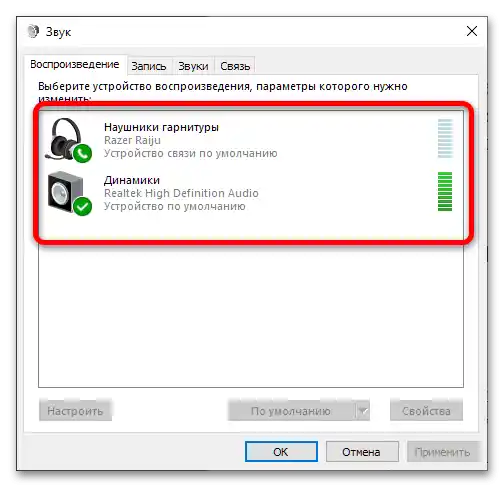المحتوى:
الطريقة 1: تفعيل الصوت في النظام
في معظم الحالات، يكون سبب العطل المعني هو عدم الانتباه البسيط: المستخدم هو من قام بإيقاف إخراج الصوت. للتحقق من ذلك، اتبع الخطوات التالية:
- انظر إلى منطقة الإشعارات (الزاوية السفلى اليمنى) – يجب أن يكون هناك رمز خلط النظام، الذي يبدو كصورة مجسمة لمكبر صوت. إذا كان هناك دائرة مخططة (Windows 7) أو علامة X (Windows 10)، فهذا يعني أن الصوت تم إيقافه برمجياً.
![لا يعمل الصوت على اللابتوب، ماذا أفعل؟-1]()
انقر على الأيقونة بزر الماوس الأيسر (زر الماوس الأيسر) مرة واحدة، ثم انقر على رمز مكبر الصوت.
- يتم التحكم في مستوى الصوت في معظم أجهزة الكمبيوتر المحمولة أيضاً من خلال مفاتيح الوظائف – عادةً ما تكون عناصر من صف F. يمكن الوصول إلى هذه الوظائف عند الضغط على المفتاح المميز بالاشتراك مع Fn.
![لا يعمل الصوت على اللابتوب، ماذا أفعل؟-3]()
ابحث عن مفاتيح مكبر الصوت على لوحة المفاتيح الخاصة بجهازك واضغط عليها – يجب أن يتم تفعيل الصوت.
- في بعض أجهزة اللابتوب، يوجد عجلة مخصصة للتحكم في مستوى الصوت – عادةً ما تكون موجودة على أحد جوانب الهيكل. إذا كان جهازك يحتوي على واحدة، حاول تدويرها لاستعادة تشغيل الصوت.
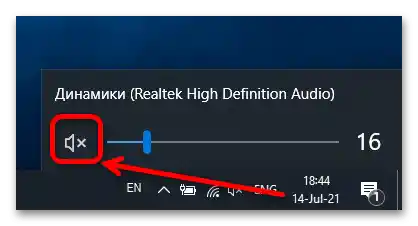
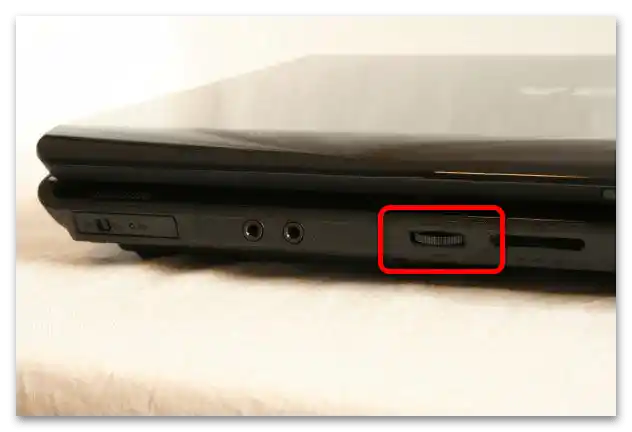
إذا كانت مشكلة عدم وجود إشارة صوتية ناتجة عن إيقاف برمجي، يجب أن تساعد إحدى الخطوات المذكورة أعلاه في حلها.
الطريقة 2: إعادة تشغيل الجهاز
يمكن أن يكون سبب المشكلة المعنية أيضاً عطل برمجي فردي، مثل "تعطل" تعريف الصوت، مما يمنع النظام من إخراج الصوت. يتم إصلاح أخطاء من هذا النوع عن طريق إعادة التشغيل: يمكنك استخدام الخيار المناسب من قائمة "ابدأ"، أو ببساطة إيقاف تشغيل الجهاز ثم تشغيله مرة أخرى.
الطريقة 3: التحقق من إعدادات برنامج التشغيل
قد يحدث أن يقوم المستخدم عن طريق الخطأ أو عدم الانتباه بتغيير بعض الإعدادات في لوحة التحكم الخاصة ببرنامج التشغيل، مما يؤدي إلى توقف الصوت عن العمل. يمكن التحقق من ذلك وحل المشكلات على النحو التالي:
- افتح "البحث"، وأدخل فيه الاستعلام
لوحة التحكموانقر على النتيجة التي تظهر. - قم بتغيير العرض إلى وضع "الأيقونات الكبيرة"، ثم قم بدراسة الخيارات المتاحة بعناية. في معظم أجهزة الكمبيوتر المحمولة، يتم تثبيت برامج الترميز من Realtek أو IDT - ابحث عن الخيار المناسب وانقر عليه بزر الفأرة الأيسر.
- سنوضح الخطوات التالية باستخدام برنامج Realtek. أثناء وجودك في علامة التبويب "المكبرات الصوتية" تأكد من أن شريط مستوى الصوت الرئيسي ليس في أقصى اليسار.
![لا يعمل الصوت على اللابتوب، ماذا أفعل؟-7]()
كما يجب الانتباه إلى الأزرار التي تحتوي على عنصر محدد. الزر الأول من الاثنين، الذي يحمل رمز مكبر الصوت، مسؤول عن تشغيل وإيقاف الصوت - إذا رأيت أيقونة علامة "×" عليه، انقر لتفعيل إخراج الصوت. الزر الثاني، الذي يحمل صورة أذن، مسؤول عن تحديد الحد الأقصى لمستوى الصوت. إذا كانت هذه الوظيفة مفعلة، سيكون هناك خط أحمر يحيط بالأيقونة. هذه الخيار يؤثر أيضًا على تشغيل الصوت، لذا يمكنك تعطيله.
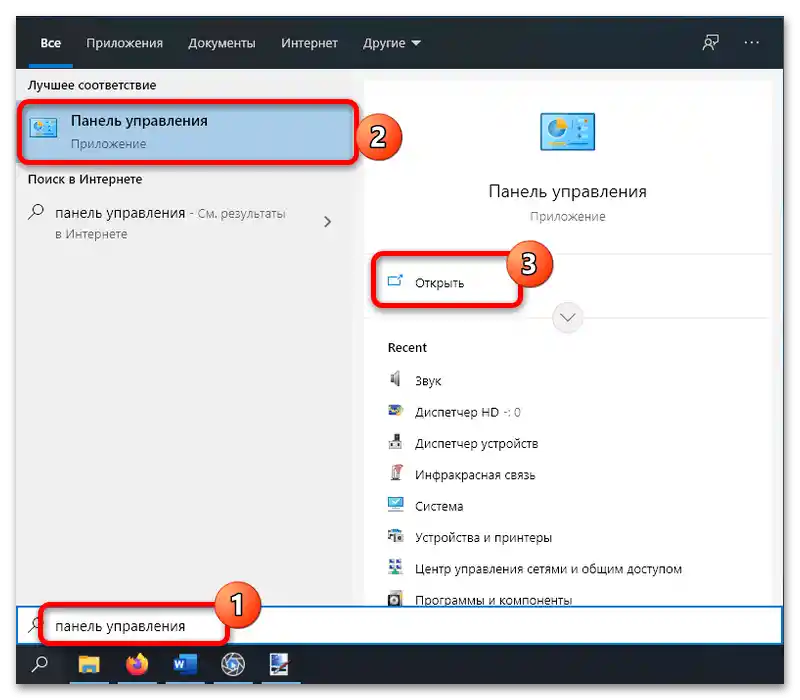
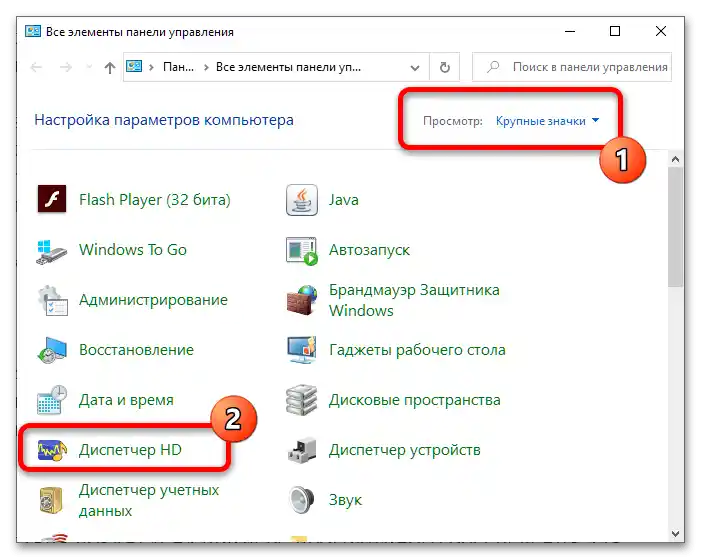
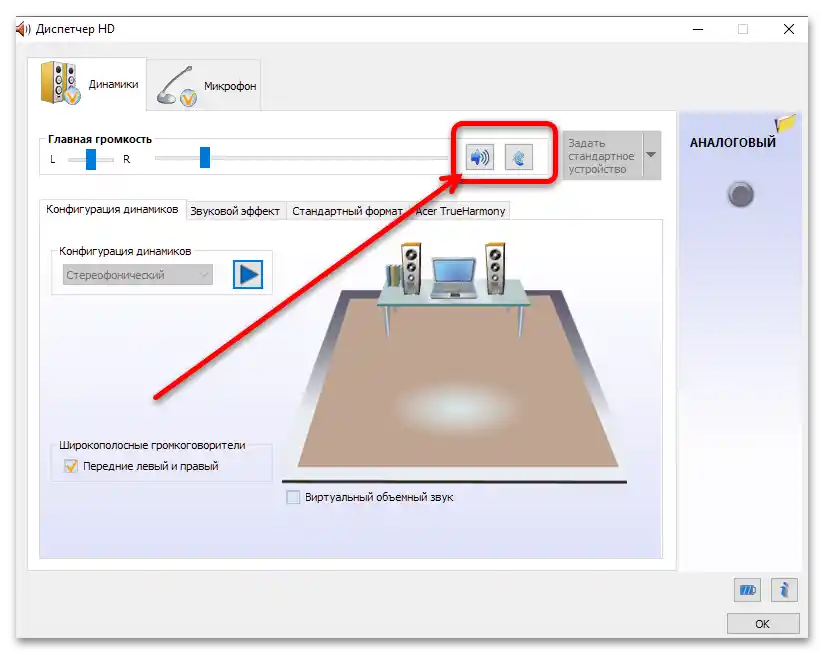
في برامج التشغيل لأجهزة إخراج الصوت الأخرى، قد تختلف الخيارات، لكن استند إلى أسماء الخيارات.
الطريقة 4: تحديث برامج التشغيل
يمكن أن تكون مشكلة الصوت في أجهزة الكمبيوتر المحمولة ناتجة عن برامج التشغيل نفسها، خاصة إذا لم يتم تحديثها لفترة طويلة. تحقق من الإصدار المثبت في نظامك، وإذا كان البرنامج قديمًا، قم بتحديثه. ستجد مزيدًا من التفاصيل حول تنفيذ هذه العملية في المقالة عبر الرابط التالي.
لمزيد من التفاصيل: تحديد برامج التشغيل اللازمة لبطاقة الصوت
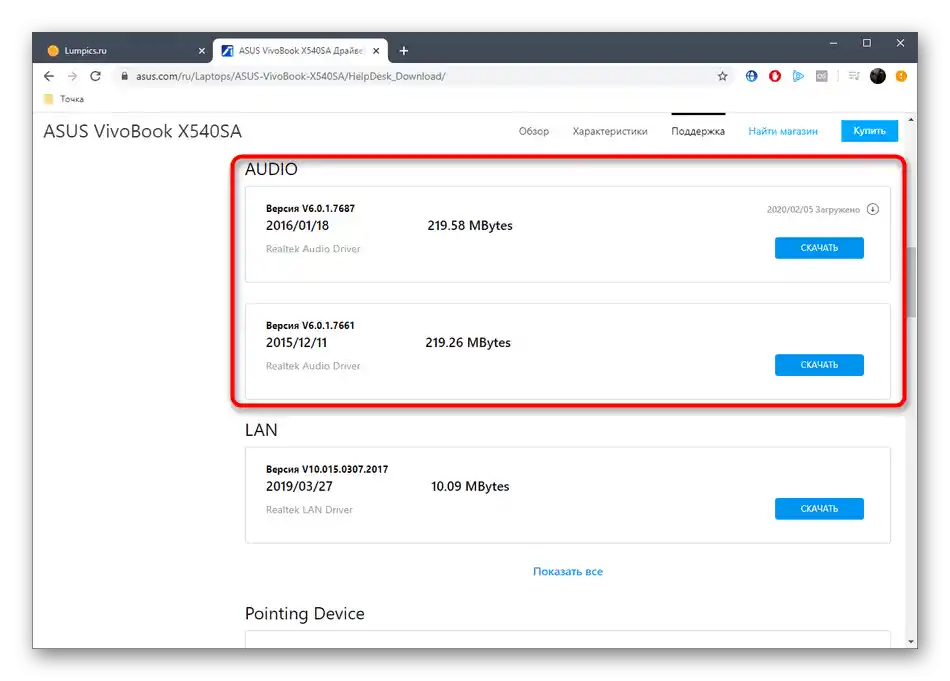
الطريقة 5: تبديل أجهزة إخراج الصوت
يجب على المستخدمين الذين يقومون بتوصيل مكبرات صوت خارجية أو سماعات رأس أو أجهزة قادرة على إخراج الصوت (مثل وحدات التحكم Dualshock 4) الانتباه إلى الجهاز المعين كجهاز افتراضي.
- افتح "لوحة التحكم" (انظر الطريقة السابقة) وانتقل إلى قسم "الصوت".
- في علامة التبويب "التشغيل"، يتم عرض جميع الأجهزة القادرة على إخراج الصوت - العنصر الافتراضي محدد بدائرة خضراء مع علامة اختيار. في الظروف العادية، يجب أن تكون هذه هي "مكبرات الصوت" (المدمجة في الكمبيوتر المحمول) أو، عند الاتصال، السماعات أو سماعات الرأس المتصلة عبر مقبس 3.5 مم.
![لا يعمل الصوت على اللابتوب، ماذا أفعل؟-11]()
لاختيار عنصر آخر من القائمة كافتراضي، انقر بزر الماوس الأيمن على العنصر المطلوب واختر "استخدام كافتراضي".
- في ويندوز 10، يتوفر أيضًا تغيير سريع لجهاز الصوت عبر خلط الصوت النظامي. انقر على الرمز المناسب في علبة النظام - ستظهر لوحة التحكم في مستوى الصوت، فوق شريط التمرير سيكون هناك قائمة منسدلة.
![لا يعمل الصوت على اللابتوب، ماذا أفعل؟-13]()
انقر عليها وحدد الخيار الذي ترغب في إخراج الصوت من خلاله.
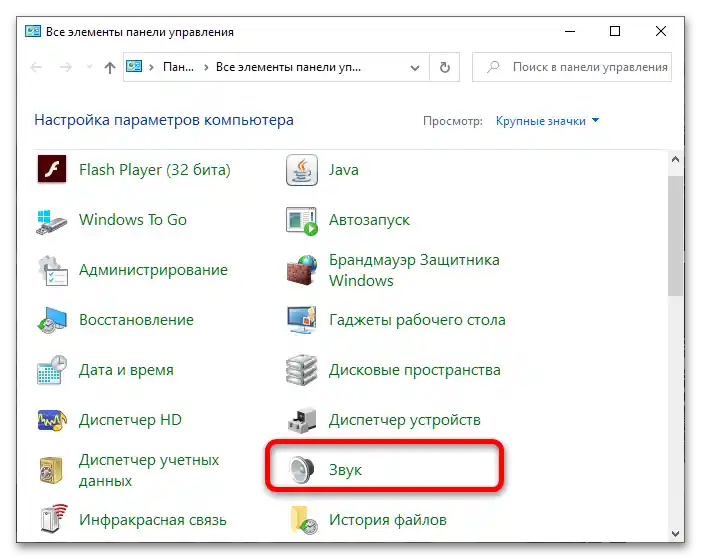
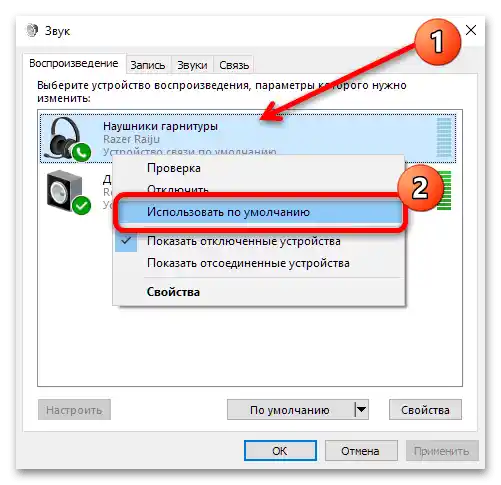
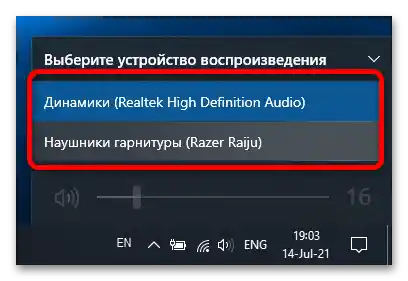
للمستقبل: تأكد من مراقبة ما تقوم بتوصيله بالكمبيوتر المحمول وكيف تتفاعل النظام مع الأجهزة الجديدة.
الطريقة 6: استكشاف الأخطاء وإصلاحها للأجهزة
إذا لم تساعدك الطرق البرمجية في حل المشكلة المطروحة، فمن المرجح أن تكون سبب فقدان الصوت هو عطل في أحد مكونات اللابتوب.
- يجب أولاً التحقق من مكبرات الصوت. يتم ذلك بسهولة: قم بتوصيل أي مكبرات صوت أو سماعات رأس متوافقة بمقبس 3.5 مم - إذا كان هناك صوت فيها، فهذا يعني أن الحلول المدمجة في الكمبيوتر المحمول قد تعطلت وتحتاج إلى استبدال.
- إذا كانت الحالة عكس ما تم وصفه في الخطوة السابقة (يوجد صوت في مكبرات الصوت، ولكن لا يوجد في السماعات وسماعات الرأس، مع كونها محددة كأجهزة إخراج صوت رئيسية)، فهذا علامة على تعطل مقبس الصوت، والذي يجب أيضًا استبداله.
- عندما يكون الصوت مفقودًا تمامًا، فهذا يعني أن شريحة الصوت قد تعطلت.
مهم! غالبًا ما تحترق أكواد الصوت نتيجة قصر الدائرة، مما قد يؤدي إلى تعطل الكمبيوتر المحمول!
عند مواجهة هذه المشكلة، قم بفصل الجهاز (افصله عن مصدر الطاقة وأزل البطارية إذا كانت طرازك يسمح بذلك) واطلب المساعدة من مركز الخدمة في أقرب وقت ممكن.
تُعالج المشكلات الميكانيكية، باستثناء أعطال الإلكترونيات، بشكل نسبي بسهولة.